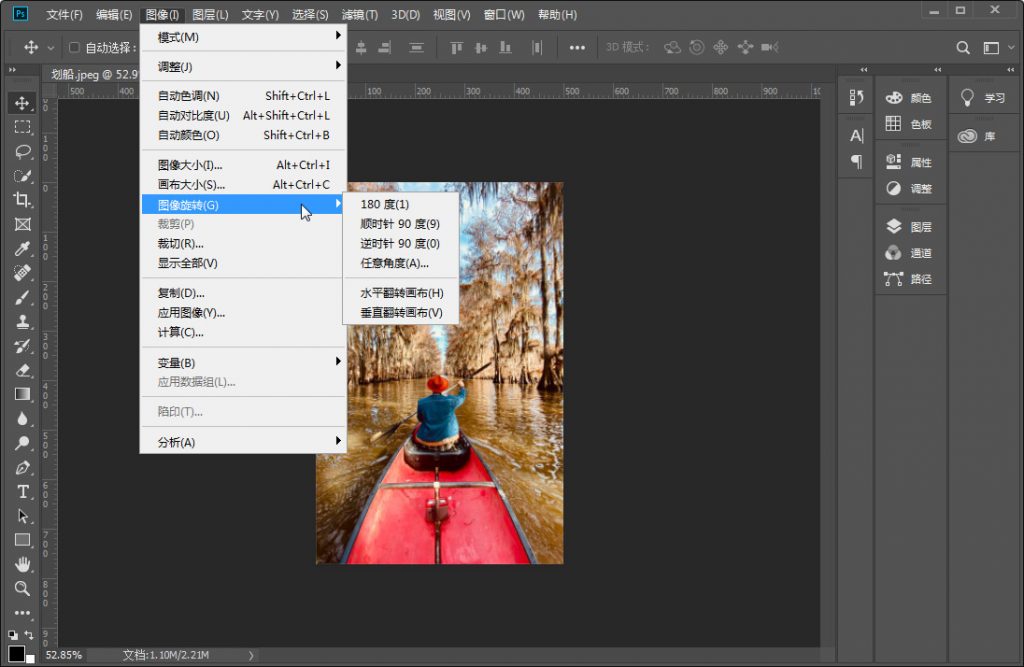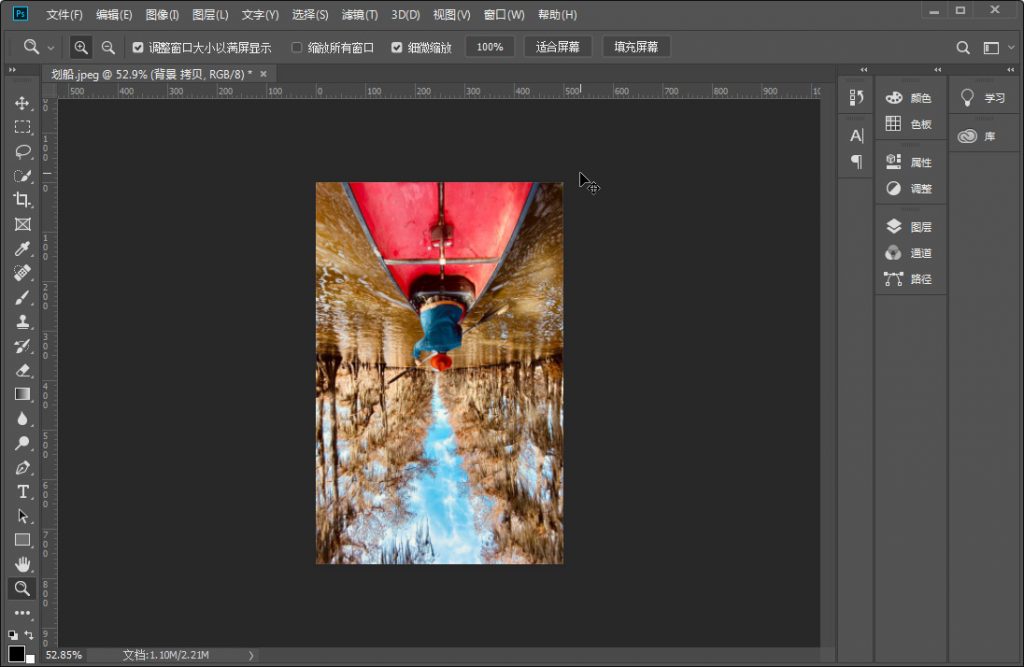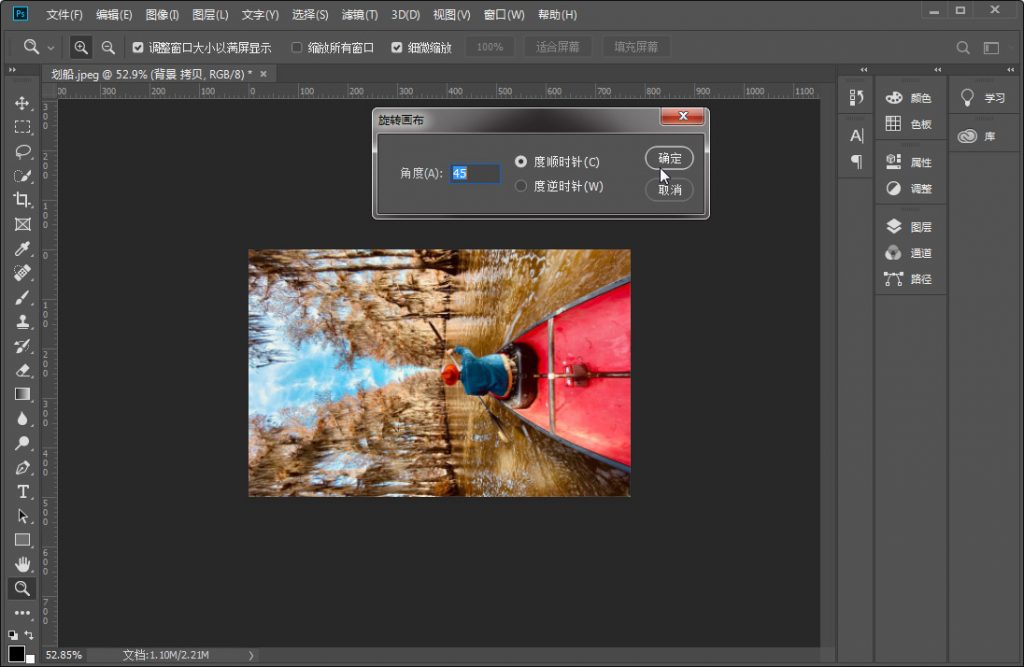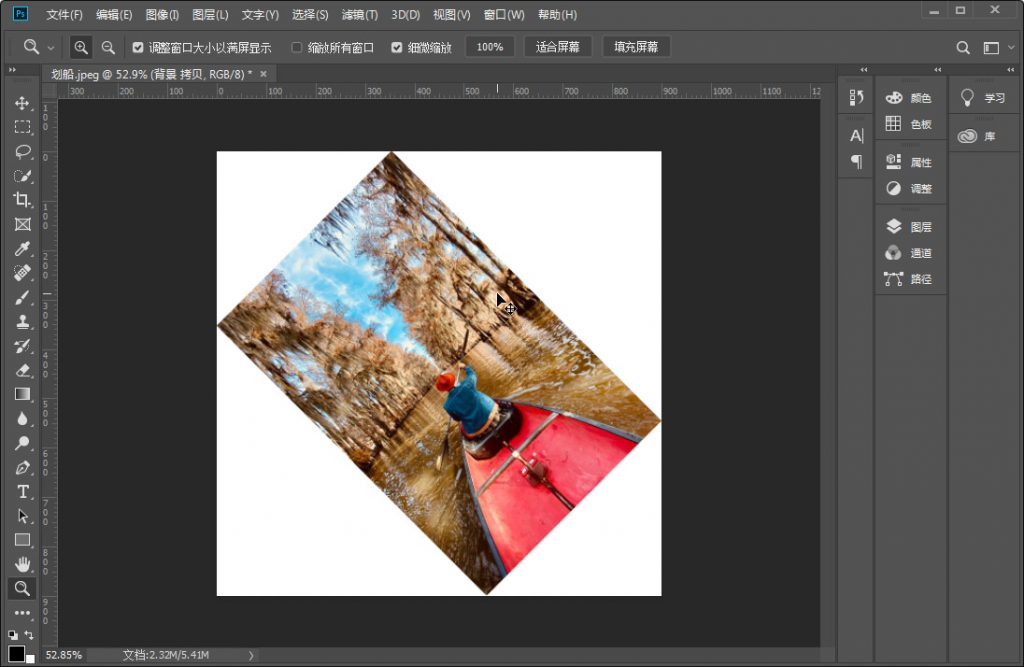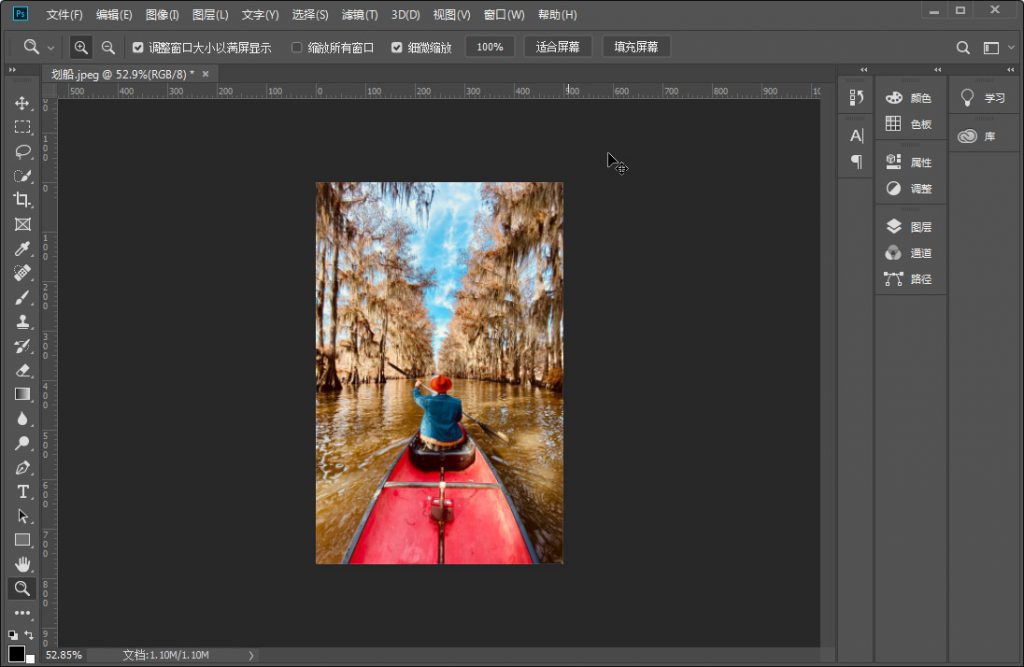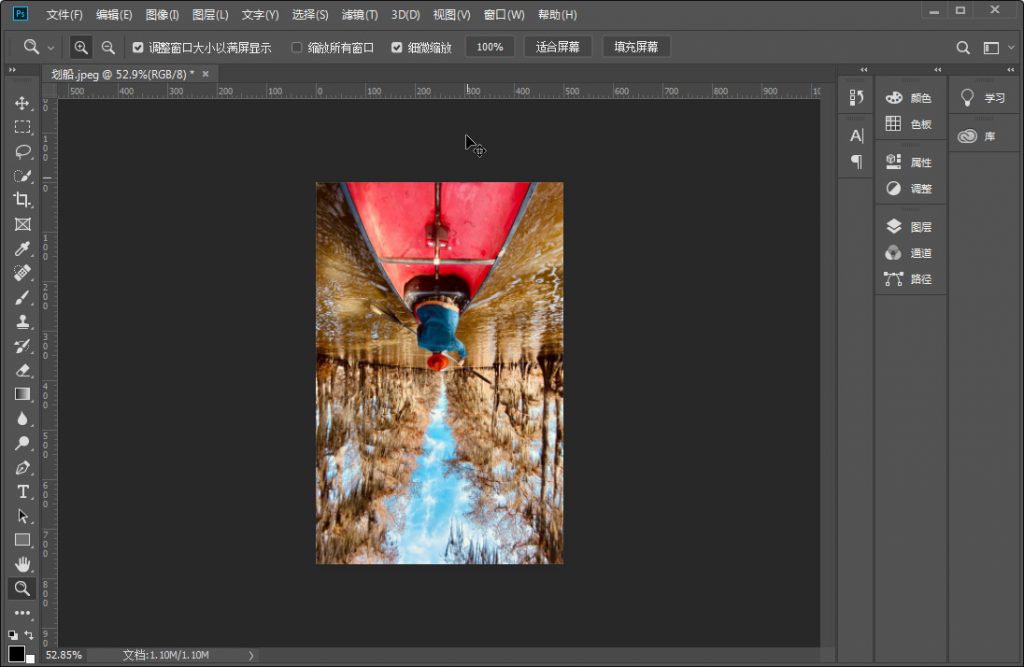用Photoshop打开一张图片,执行“图像”→“图像旋转”命令,我们可以看到“图像旋转”菜单下提供了6中旋转画布的命令,他们分别是:“180度”、“顺时针90度”、“逆时针90度”、“任意角度”、“水平翻转画布”、“垂直翻转画布”,如下图:
下面我们来演示每一种命令的效果:
180度,如下图:
顺时针90度,如下图:
逆时针90度,如下图:
任意角度:执行“图像”→“图像旋转”→“任意角度”命令,系统会弹出“旋转画布”对话框,在该对话框中可以设置旋转的角度和旋转的方式(顺时针或逆时针),可以根据需要输入想要旋转的角度数值,这里我们填写45,将图像顺时针旋转45°,如下图:
水平翻转画布,如下图:
垂直翻转画布,如下图:
通过以上的教程,我们介绍了ps旋转图像的方法,是不是很简单?